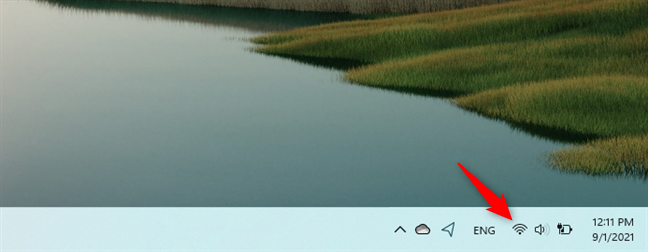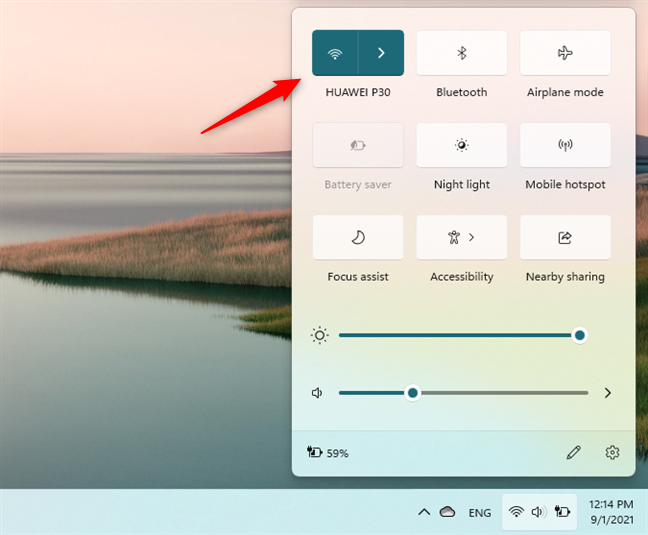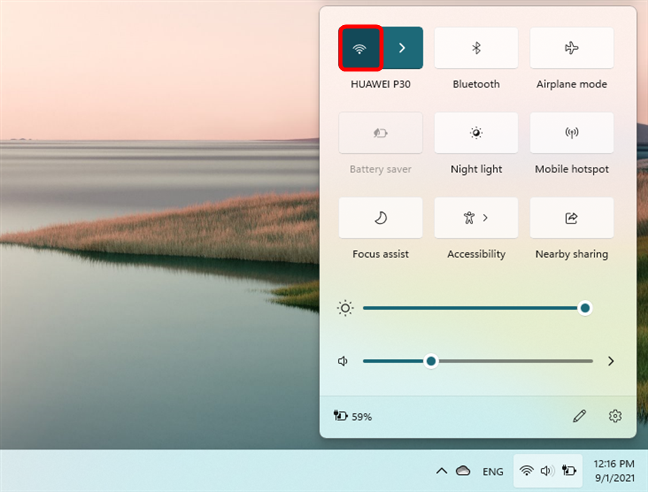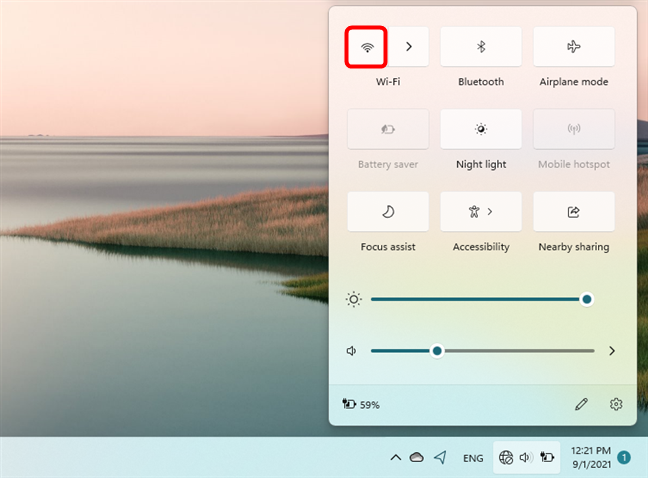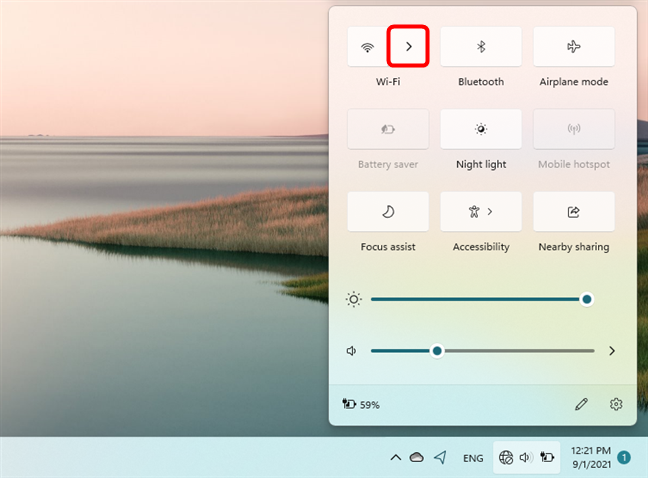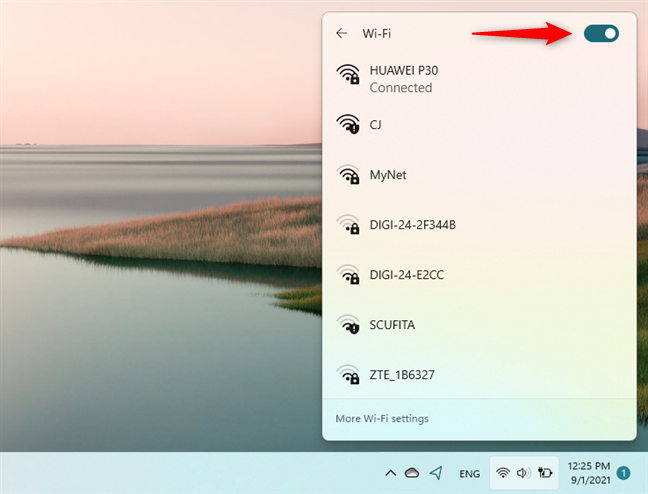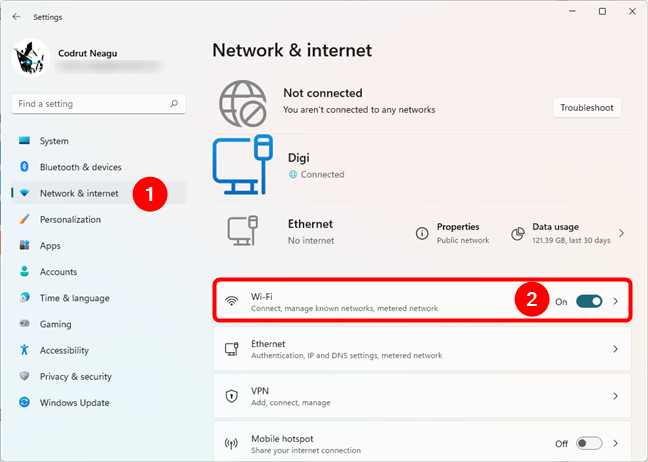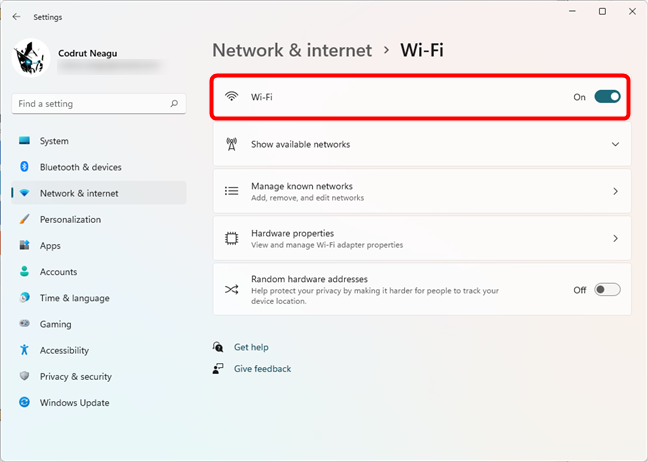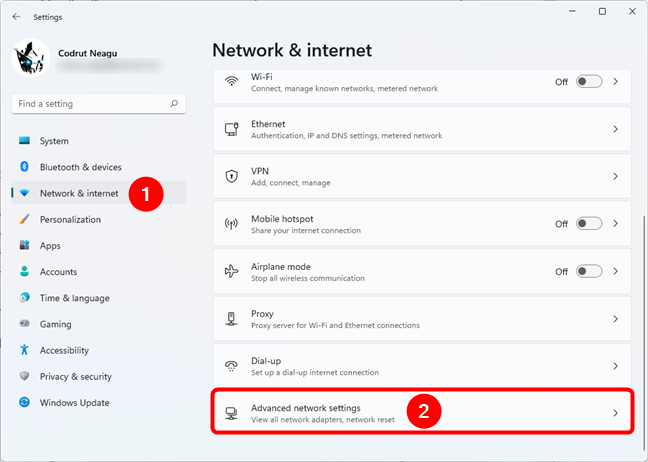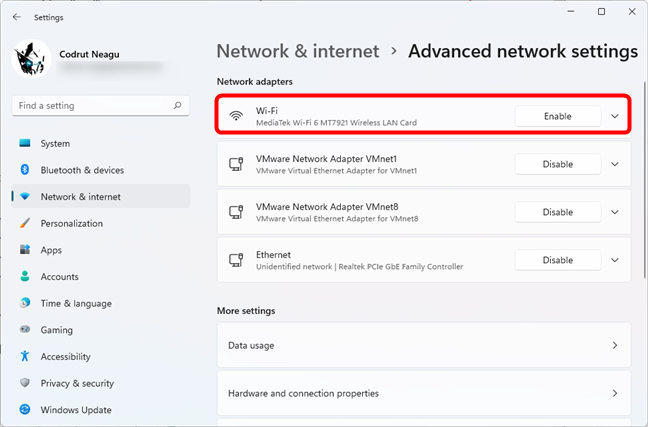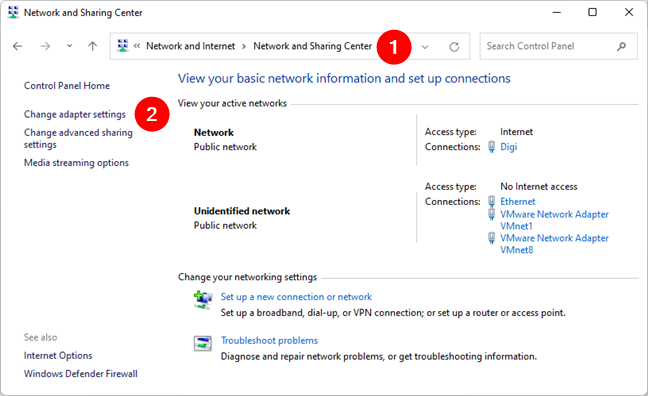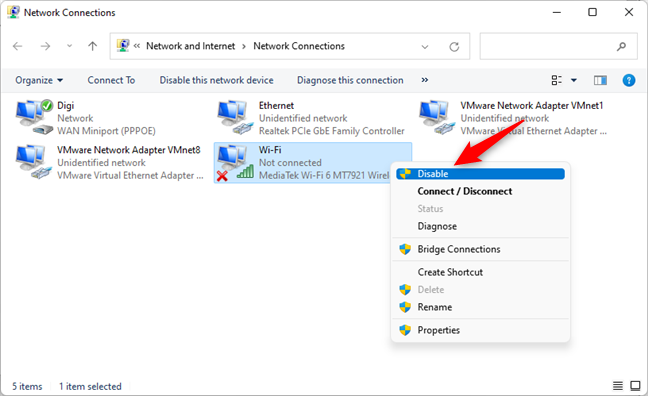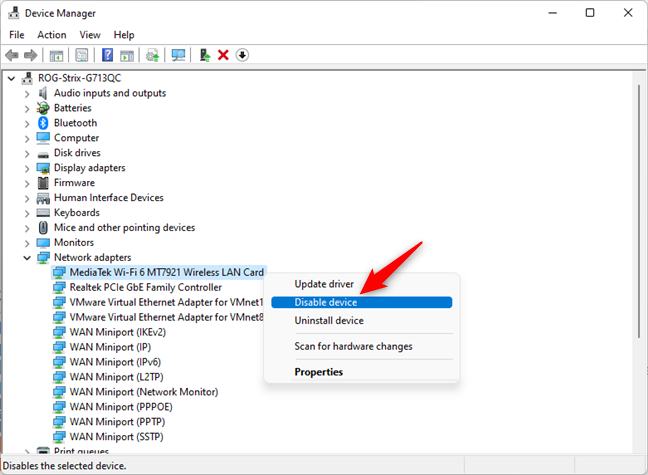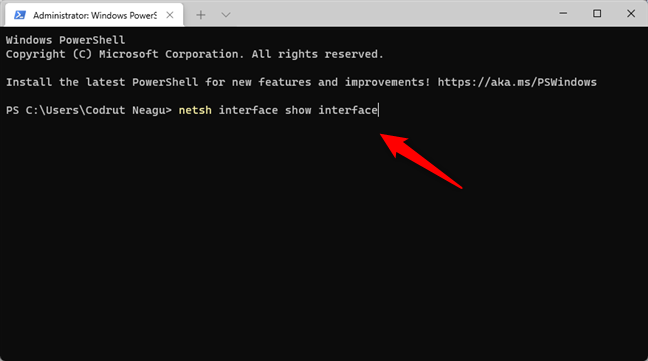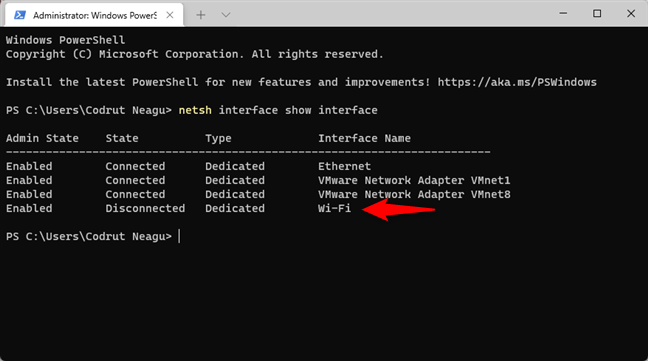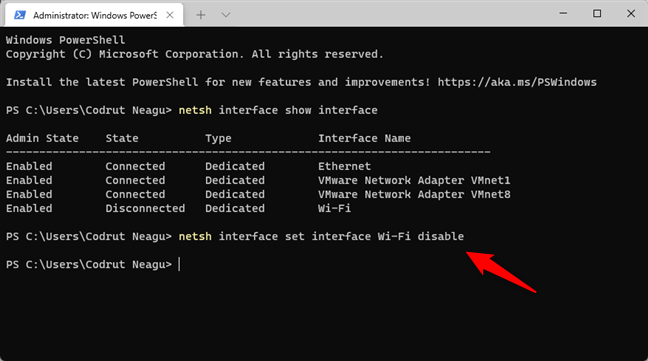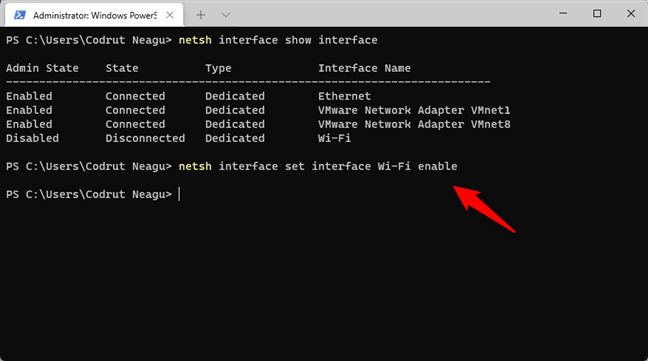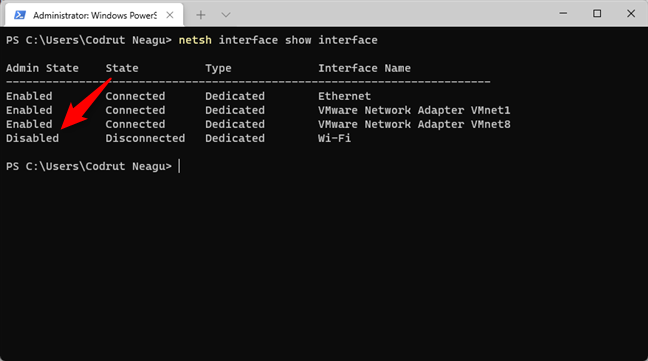Ci sono molte ragioni per cui potresti voler abilitare o disabilitare il tuo Wi-Fi in Windows 11. Ad esempio, forse non usi affatto il Wi-Fi, o forse è successo qualcosa alla tua connessione wireless e si è disconnessa improvvisamente. O forse non sei riuscito a connetterti al Wi-Fi sul tuo PC Windows 11 e devi disabilitare il Wi-Fi e quindi riattivarlo. Indipendentemente da ciò, se devi abilitare o disabilitare il Wi-Fi su Windows 11, ecco sei diversi metodi per farlo:
Contenuti
- 1. Come attivare o disattivare il Wi-Fi in Windows 11 dalla barra delle applicazioni
- 2. Come abilitare o disabilitare il Wi-Fi su Windows 11 da Impostazioni
- 3. Come abilitare o disabilitare l'adattatore Wi-Fi su Windows 11 da Impostazioni
- 4. Come abilitare o disabilitare l'adattatore Wi-Fi su Windows 11 dal Pannello di controllo
- 5. Come abilitare o disabilitare l'adattatore Wi-Fi su Windows 11 da Gestione dispositivi
- 6. Come abilitare o disabilitare l'adattatore Wi-Fi su Windows 11 da PowerShell, Prompt dei comandi o Terminale
- Conosci altri metodi per attivare o disattivare il Wi-Fi in Windows 11?
1. Come attivare o disattivare il Wi-Fi in Windows 11 dalla barra delle applicazioni
Uno dei modi più semplici per disabilitare o abilitare il Wi-Fi su un PC Windows 11 è tramite la barra delle applicazioni. Sul lato destro, nella cosiddetta barra delle applicazioni, accanto all'icona del volume, c'è un'icona di rete che mostra la tua connettività Internet nel presente. L'icona che vedi può illustrare:
- una connessione wireless, il che significa che ora sei connesso a una rete Wi-Fi
- un computer e un piccolo cavo Ethernet, il che significa che sei connesso a una rete cablata
- un globo con un segno disabilitato su di esso, che si traduce in nessuna connettività Internet.
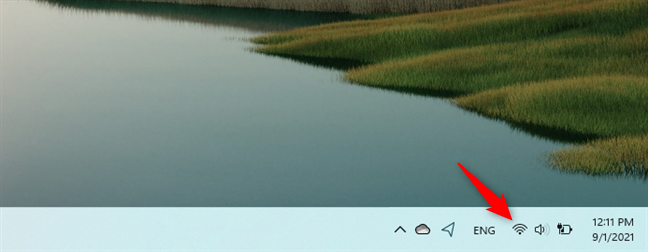
Le icone di sistema dalla barra delle applicazioni di Windows 11
Indipendentemente dall'icona che vedi sulla barra delle applicazioni di Windows 11, fai clic o toccala. In alternativa, puoi anche utilizzare la scorciatoia da tastiera Windows + A . Si apre un riquadro a comparsa con diverse impostazioni rapide e tutte le notifiche che potresti aver ricevuto sul tuo PC. Tra questi, dovrebbe esserci anche un pulsante Wi-Fi , che assomiglia a questo:
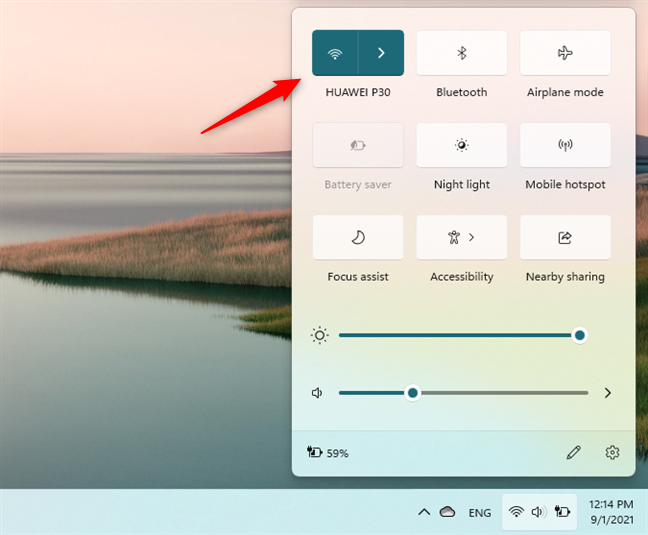
Il pulsante Wi-Fi dalle azioni rapide di Windows 11 viene visualizzato
Se è colorato e sotto viene visualizzato un nome di rete o un messaggio Disponibile , significa che il tuo Wi-Fi è abilitato e sei connesso a una rete wireless o almeno un Wi-Fi è disponibile nelle vicinanze. Per disabilitare il Wi-Fi su Windows 11, fai clic o tocca sul lato sinistro del pulsante.
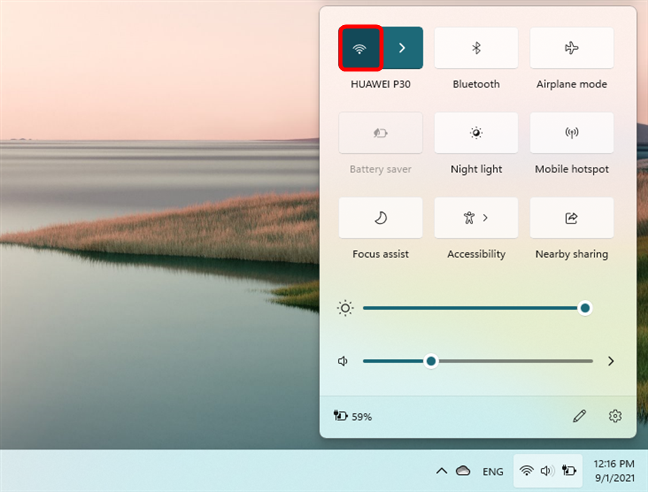
Come disabilitare il Wi-Fi in Windows 11
Se il pulsante non ha il tuo colore di accento di Windows 11 e l'unica cosa scritta sotto è Wi-Fi , la tua scheda wireless è disabilitata. Per abilitare il Wi-Fi su Windows 11, fai clic sul lato sinistro del pulsante Wi-Fi .
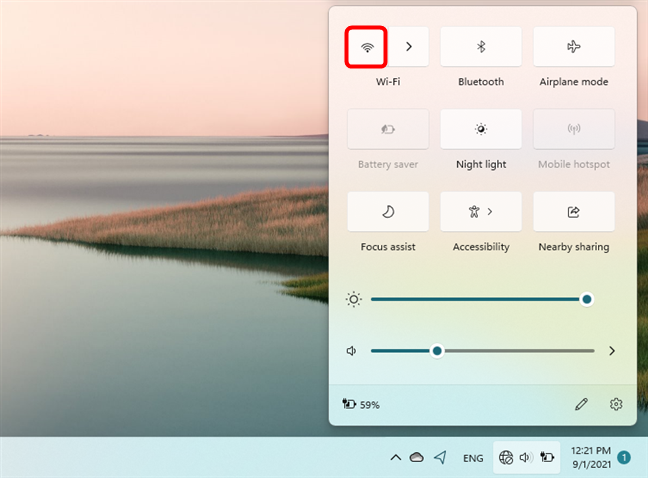
Come abilitare il Wi-Fi in Windows 11
Tieni presente che esiste anche un modo leggermente più lento di utilizzare questo metodo per abilitare o disabilitare il Wi-Fi su Windows 11. Invece di premere il pulsante Wi-Fi sinistro, fai clic o tocca il cursore accanto ad esso.
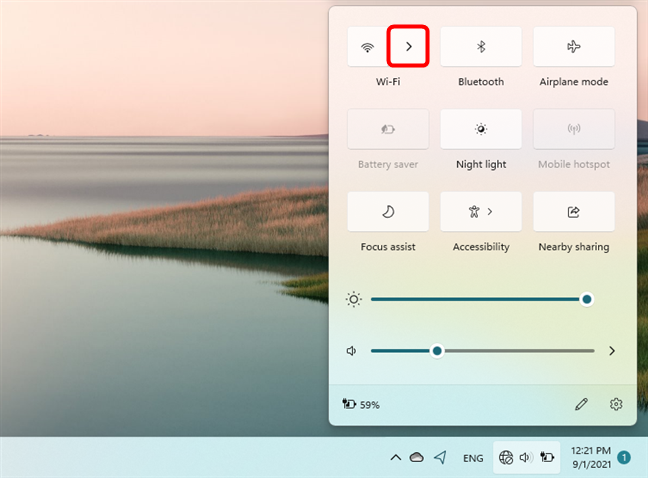
Apertura dell'elenco delle reti wireless disponibili
Questo apre l'elenco delle reti wireless disponibili se il tuo Wi-Fi è attivo o un riquadro a comparsa che ti dice che il tuo Wi-Fi è spento, se questo è il caso.
Ad ogni modo, ottieni anche un interruttore nell'angolo in alto a destra del riquadro a comparsa, che puoi utilizzare per abilitare o disabilitare il Wi-Fi su Windows 11.
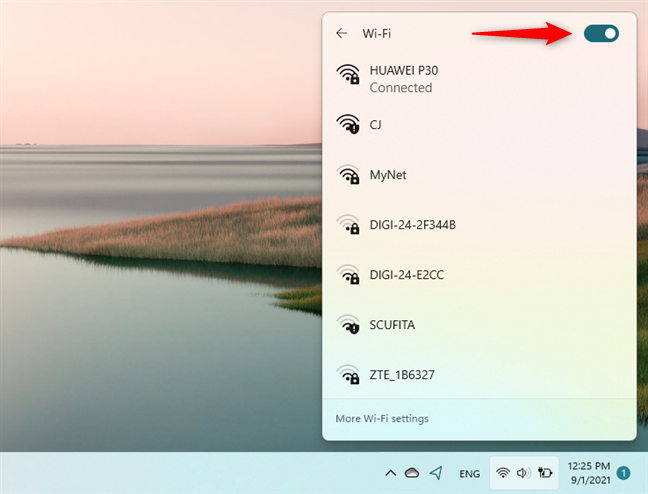
Lo switch Wi-Fi dall'elenco delle reti wireless
SUGGERIMENTO: dopo aver abilitato il chip Wi-Fi in Windows 11, ecco come connettersi al Wi-Fi .
2. Come abilitare o disabilitare il Wi-Fi su Windows 11 da Impostazioni
Un altro modo semplice per abilitare o disabilitare il Wi-Fi è disponibile tramite l' app Impostazioni . Aprilo , vai alla categoria Rete e Internet e attiva o disattiva l' interruttore Wi-Fi a destra per abilitare o disabilitare il Wi-Fi sul tuo computer o dispositivo Windows 11.
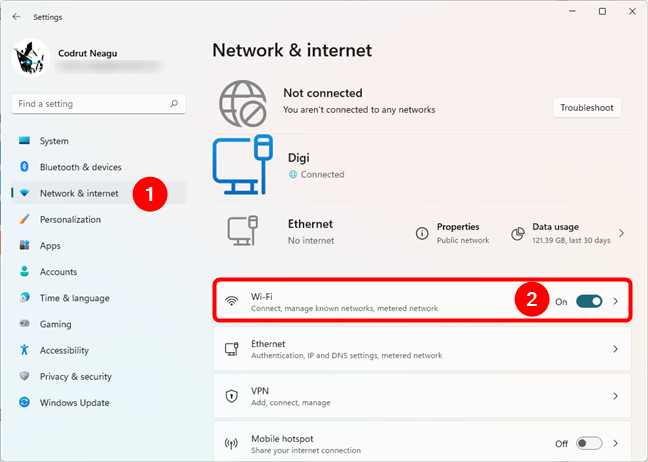
L'interruttore Wi-Fi dall'app Impostazioni
Puoi anche fare clic o toccare la sezione Wi-Fi (non direttamente sul suo interruttore di destra), per vedere più opzioni e impostazioni relative al tuo adattatore wireless. In questa pagina c'è anche un interruttore che puoi attivare o disattivare per abilitare o disabilitare il tuo Wi-Fi.
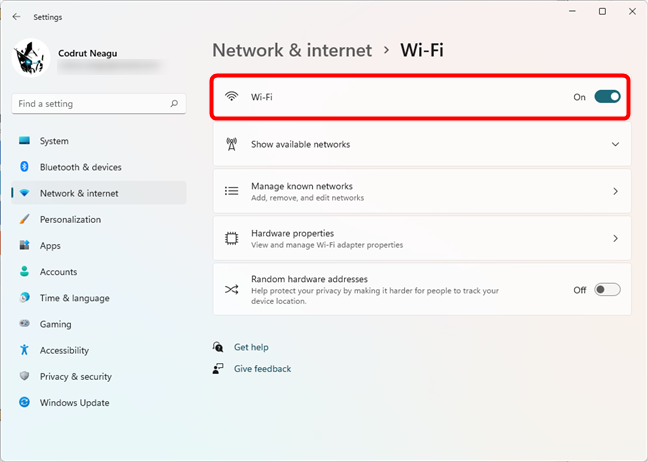
L'interruttore Wi-Fi dall'elenco delle impostazioni Wi-Fi
NOTA: Finora abbiamo visto i modi semplici. Un modo leggermente più aggressivo per attivare o disattivare il Wi-Fi in Windows 11 è abilitare o disabilitare del tutto l'adattatore Wi-Fi. Quando disabiliti la tua scheda Wi-Fi, significa che Windows 11 non ha più il controllo su di essa e non può utilizzarla in alcun modo finché non la riabiliti. Inoltre, ci sono diversi modi per farlo e presentiamo quelli che conosciamo nelle seguenti sezioni di questo tutorial:
3. Come abilitare o disabilitare l'adattatore Wi-Fi su Windows 11 da Impostazioni
Inizia aprendo l' app Impostazioni : un modo rapido è premere Windows + I sulla tastiera. In Impostazioni , vai su Rete e Internet . Sul lato destro della finestra, scorri verso il basso fino a trovare le Impostazioni di rete avanzate . Quindi, fai clic o toccalo.
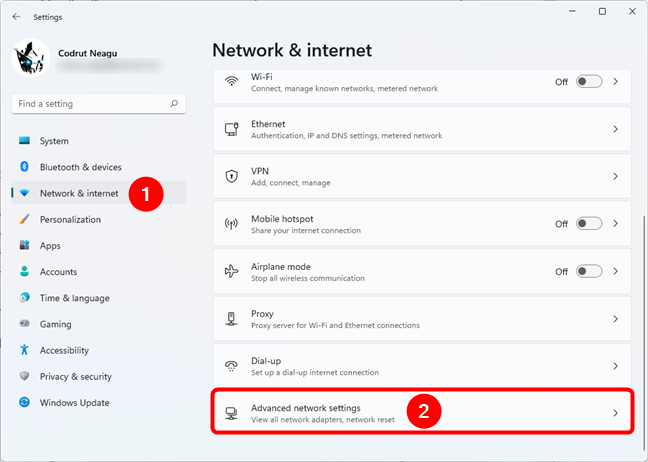
Impostazioni di rete avanzate in Windows 11
Nell'elenco delle schede di rete , trova la tua scheda Wi-Fi e premi il pulsante Disabilita accanto ad essa per disattivare il Wi-Fi sul tuo PC Windows 11.
Disabilita l'adattatore Wi-Fi in Windows 11
Se il tuo Wi-Fi è già disabilitato e desideri attivarlo, premi il pulsante Abilita .
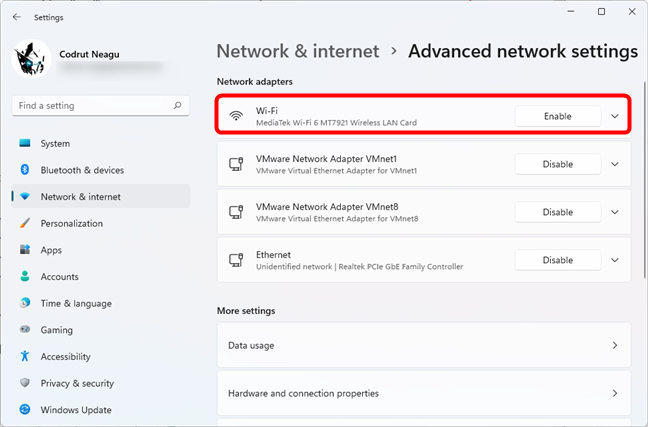
Abilita l'adattatore Wi-Fi in Windows 11
4. Come abilitare o disabilitare l'adattatore Wi-Fi su Windows 11 dal Pannello di controllo
Il Pannello di controllo offre un approccio simile, ma più lungo. Inizia aprendo il Pannello di controllo e navigando su Rete e Internet > Centro connessioni di rete e condivisione . Quindi, sul lato sinistro della finestra, fai clic o tocca Modifica impostazioni adattatore .
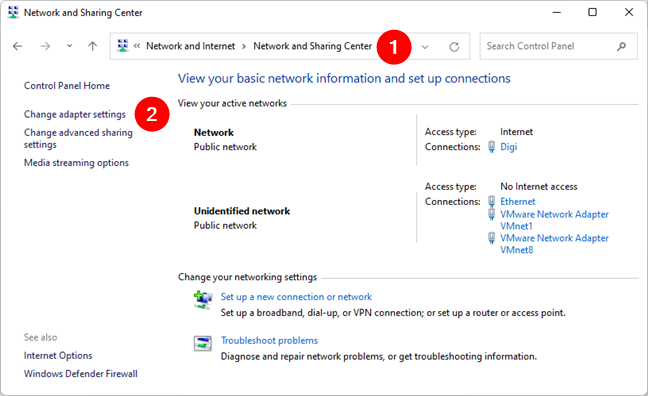
Modifica le impostazioni dell'adattatore nel Pannello di controllo
L'azione precedente apre una nuova finestra denominata Connessioni di rete . Al suo interno, individua l' adattatore Wi-Fi e fai clic con il pulsante destro del mouse o tieni premuto su di esso. Quindi, nel menu contestuale, seleziona Disattiva per disattivare il Wi-Fi o Attiva per attivarlo.
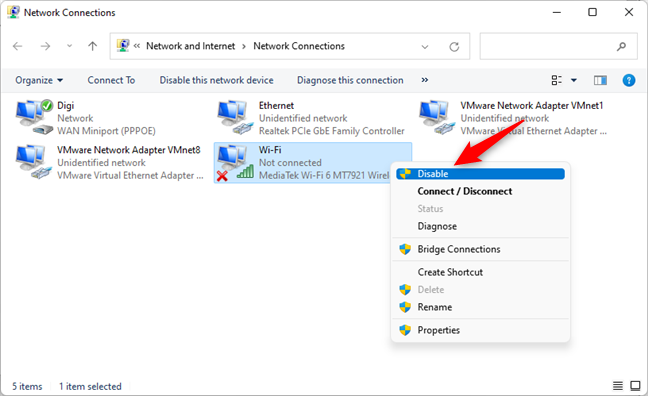
Disabilitazione dell'adattatore Wi-Fi dalla finestra Connessioni di rete
5. Come abilitare o disabilitare l'adattatore Wi-Fi su Windows 11 da Gestione dispositivi
Puoi anche abilitare o disabilitare il Wi-Fi in Windows 11 da Gestione dispositivi . Innanzitutto, apri Gestione dispositivi (un modo rapido è tramite il menu WinX ), espandi l'elenco delle schede di rete e individua la tua scheda Wi-Fi al suo interno. Quindi, fai clic con il pulsante destro del mouse o tieni premuto su di esso e seleziona Disattiva dispositivo o Abilita dispositivo nel menu contestuale, a seconda che desideri attivare o disattivare il Wi-Fi.
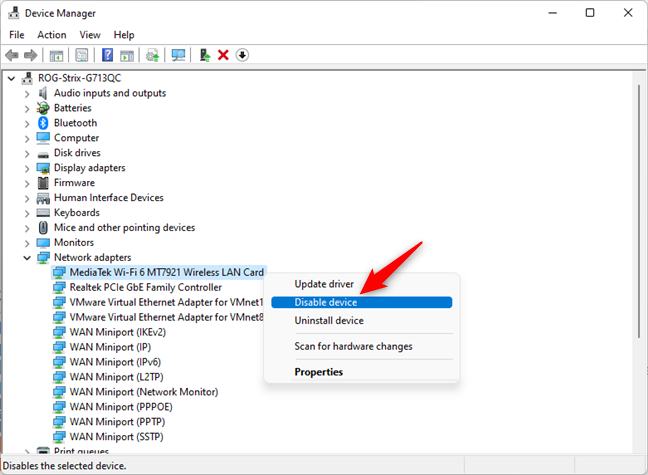
Disabilita il Wi-Fi in Windows 11 da Gestione dispositivi
6. Come abilitare o disabilitare l'adattatore Wi-Fi su Windows 11 da PowerShell, Prompt dei comandi o Terminale
Se preferisci utilizzare la riga di comando per abilitare o disabilitare la scheda Wi-Fi in Windows 11, avvia prima PowerShell , il prompt dei comandi o il terminale come amministratore. In uno di essi, inizia eseguendo il comando seguente: netsh interface show interface .
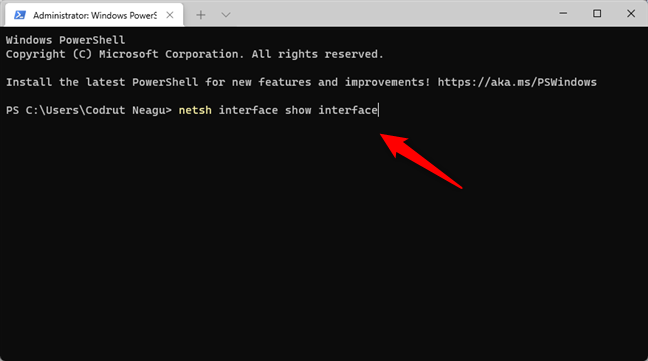
Ottenere l'elenco delle schede di rete
Questo ti mostra l'elenco delle schede di rete installate sul tuo computer o dispositivo Windows 11. Controllalo e guarda che nome ha il tuo adattatore Wi-Fi. Ad esempio, nello screenshot seguente, puoi vedere che il Nome interfaccia del nostro adattatore Wi-Fi è Wi-Fi .
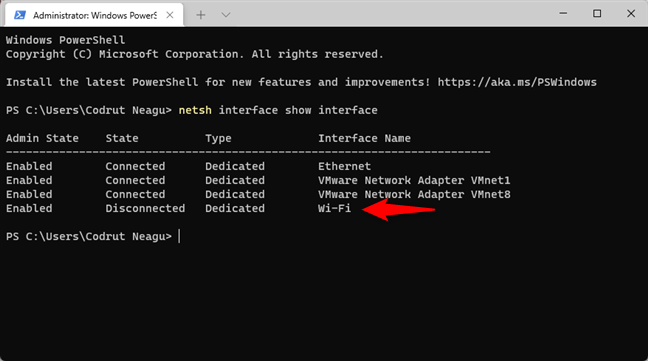
Identificazione della scheda di rete Wi-Fi
Quindi, se desideri disabilitare il Wi-Fi sul tuo PC Windows 11, esegui questo comando: netsh interface set interface [Nome adattatore Wi-Fi] disable . Assicurati di sostituire [Nome adattatore Wi-Fi] con il nome interfaccia della tua scheda wireless. Nel nostro esempio, dovremmo eseguire netsh interface set interface Wi-Fi disable .
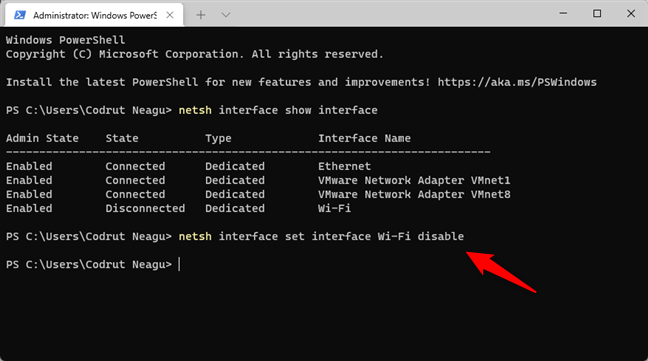
Il comando che disabilita il Wi-Fi in Windows 11
Per attivare il Wi-Fi, puoi eseguire lo stesso comando, ma cambiare disable con enable alla fine: netsh interface set interface [nome adattatore Wi-Fi] enable .
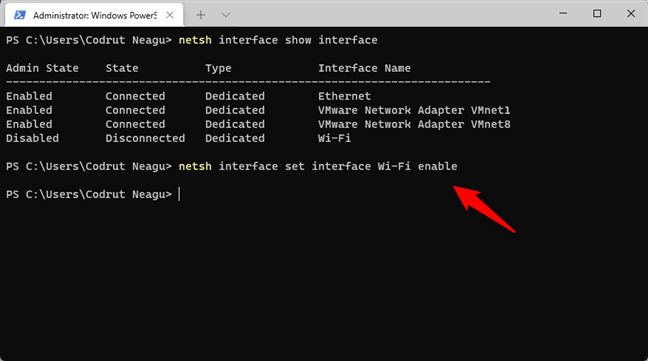
Il comando che abilita il Wi-Fi in Windows 11
Questi comandi vengono eseguiti in silenzio, quindi non ricevi alcun messaggio quando li esegui. Tuttavia, puoi utilizzare il primo (netsh interface show interface) per controllare lo stato di amministrazione della tua scheda wireless in qualsiasi momento.
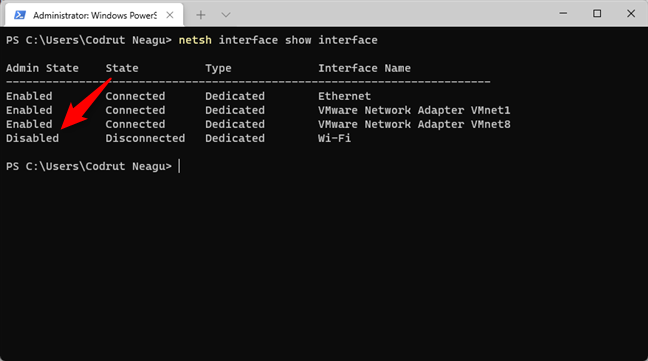
Verifica dello stato dell'adattatore Wi-Fi
Questo è tutto!
Conosci altri metodi per attivare o disattivare il Wi-Fi in Windows 11?
Questi erano tutti i metodi che conosciamo per abilitare o disabilitare il Wi-Fi su un PC Windows 11. ne conosci altri? Se lo fai, o se hai qualcos'altro da aggiungere al nostro tutorial, non esitare a farcelo sapere nella sezione commenti qui sotto.